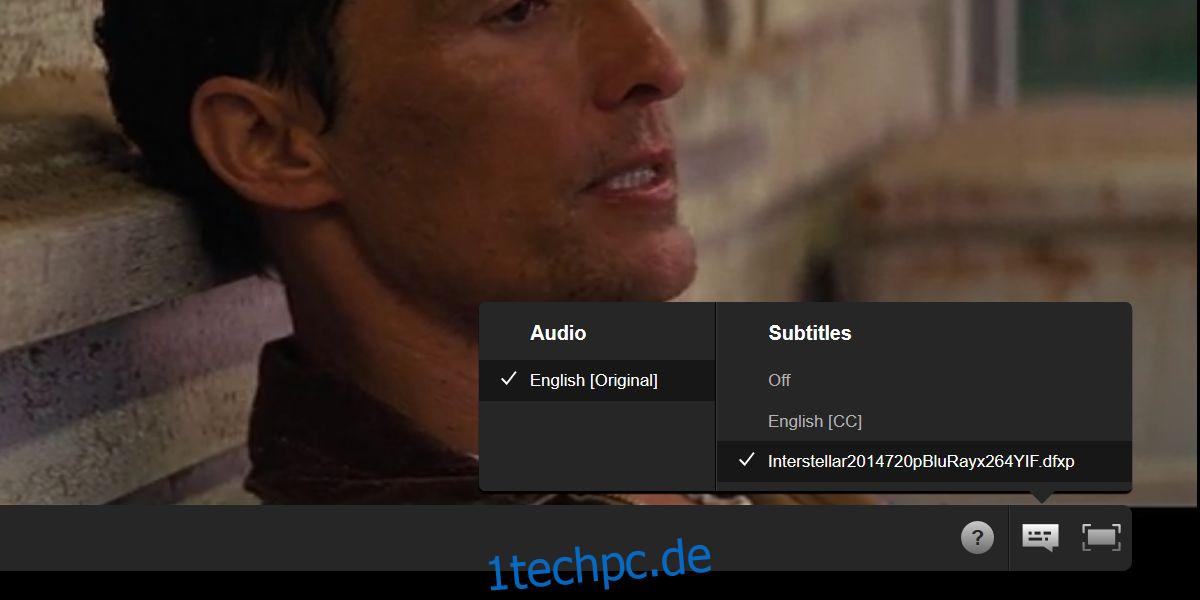Netflix ist in vielen Ländern verfügbar. Im Gegensatz zu Hulu, das auf die USA beschränkt ist, können Sie Netflix in über 100 Ländern ansehen. Netflix schränkt zwar ein, welche Inhalte in verschiedenen Ländern verfügbar sind, aber Benutzer können normalerweise ein VPN für Netflix finden, mit dem sie auf geografisch gesperrte Inhalte zugreifen können. Das einzige, was Sie mit einem VPN nicht überwinden können, ist eine Sprachbarriere. Netflix hat Untertitel, aber die Sprachunterstützung ist begrenzt und Sie können standardmäßig keine benutzerdefinierten Untertitel auf Netflix verwenden. Wenn Sie Netflix entweder in Chrome oder Firefox ansehen, können Sie Super Netflix verwenden und benutzerdefinierte Untertitel zu allem auf Netflix hinzufügen.
Benutzerdefinierte Untertitel auf Netflix
Schritt 1: Installieren Sie die STop-Netflix-Add-on für Firefox, oder der Super Netflix-Erweiterung für Chrome.
Schritt 2: Wählen Sie einen Titel aus, den Sie auf Netflix ansehen möchten. Stellen Sie sicher, dass das, was Sie sehen möchten, auf Netflix verfügbar ist. Wenn Sie sich eine Fernsehsendung ansehen, notieren Sie sich die Staffel- und Episodennummer.
Schritt 3: Laden Sie Untertitel für die Folge oder den Film herunter, die Sie ansehen möchten. Ihre Untertitel werden als ZIP-Datei heruntergeladen, die Sie extrahieren müssen. Darin finden Sie eine SRT-Datei, die die Untertiteldatei ist.
Schritt 4: Netflix kann die SRT-Datei nicht lesen und Super Netflix kann es nicht erzwingen. Sie müssen daher die SRT-Datei in DFXP konvertieren. Um die Datei zu konvertieren, gehen Sie zu Subfilme. Laden Sie die Datei hoch, konvertieren Sie sie und laden Sie die DFXP-Datei herunter.
Schritt 5: Öffnen Sie Netflix und spielen Sie die TV-Show oder den Film ab, den Sie sehen möchten. Halten Sie es sofort an, damit Sie die Untertiteldatei hinzufügen können.
Schritt 6: Tippen Sie auf die Tastenkombination Strg+Alt+Umschalt+T. Ein Dateiauswahlfeld wird geöffnet. Wählen Sie die gerade heruntergeladene DFXP-Datei aus.
Schritt 7: Klicken Sie auf das Untertitelsymbol in der Suchleiste von Netflix. Es ist das neben dem Vollbild-Button. Die von Ihnen hochgeladene Untertiteldatei wird dort aufgelistet. Wählen Sie es aus und klicken Sie auf Wiedergabe, um Netflix mit Ihren benutzerdefinierten Untertiteln anzusehen.
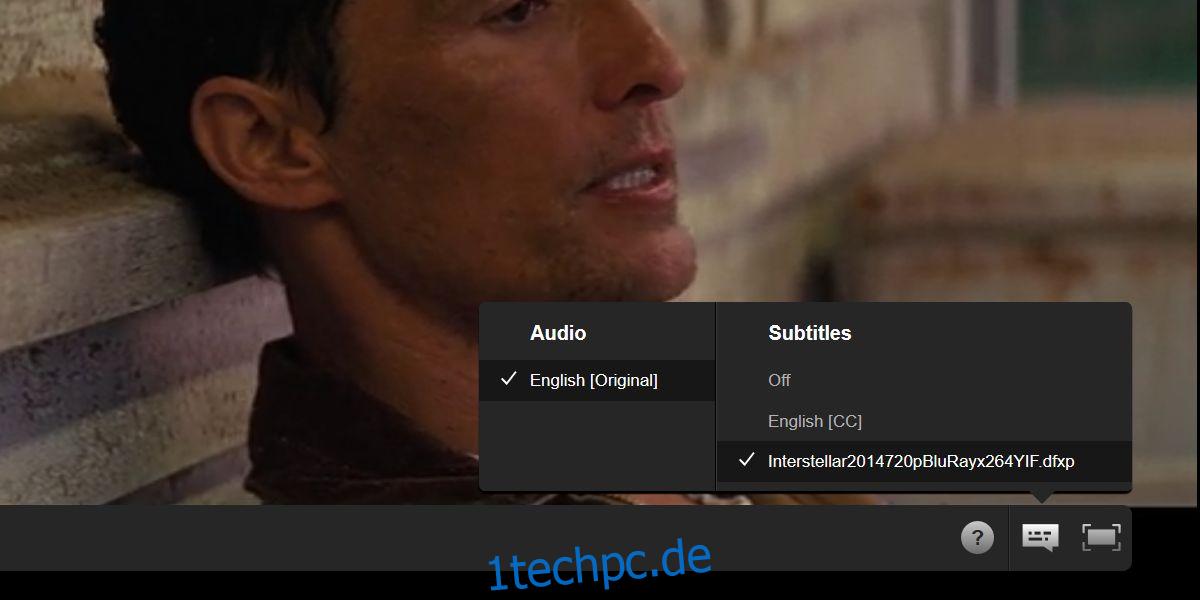
Einschränkungen
Sie müssen die Untertiteldateien für jeden einzelnen Titel, den Sie sich ansehen, in das DFXP-Format konvertieren. Untertitel selbst sind frei verfügbar, also ist es keine große Sache, aber es ist zeitaufwändig. Dies funktioniert nur auf Ihrem Desktop. Wenn Sie Netflix auf Ihrem Fernseher oder Smartphone ansehen oder die offizielle Windows-App von Netflix verwenden, müssen Sie sich mit den verfügbaren Untertiteln begnügen.
Wenn Sie einen Chromecast haben, können Sie mit Super Netflix benutzerdefinierte Untertitel hinzufügen und dann den Tab, auf dem Sie ihn ansehen, auf Ihren Chromecast übertragen.